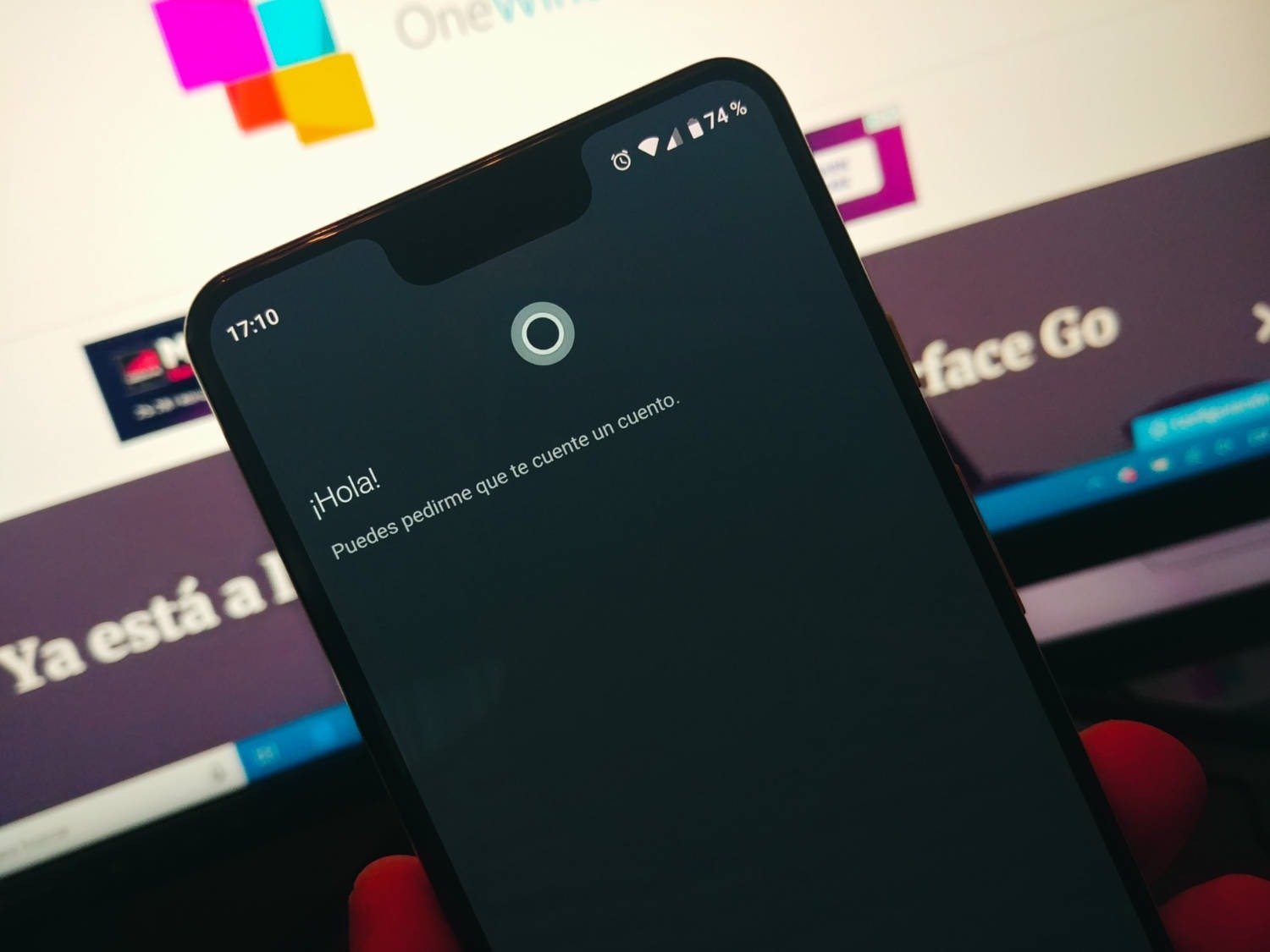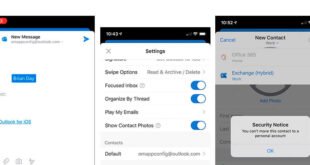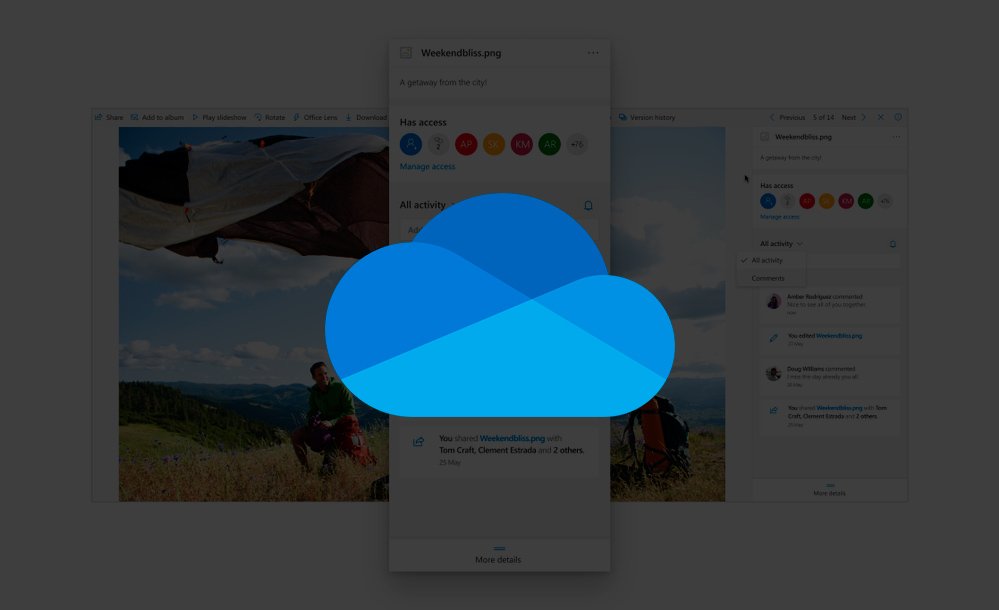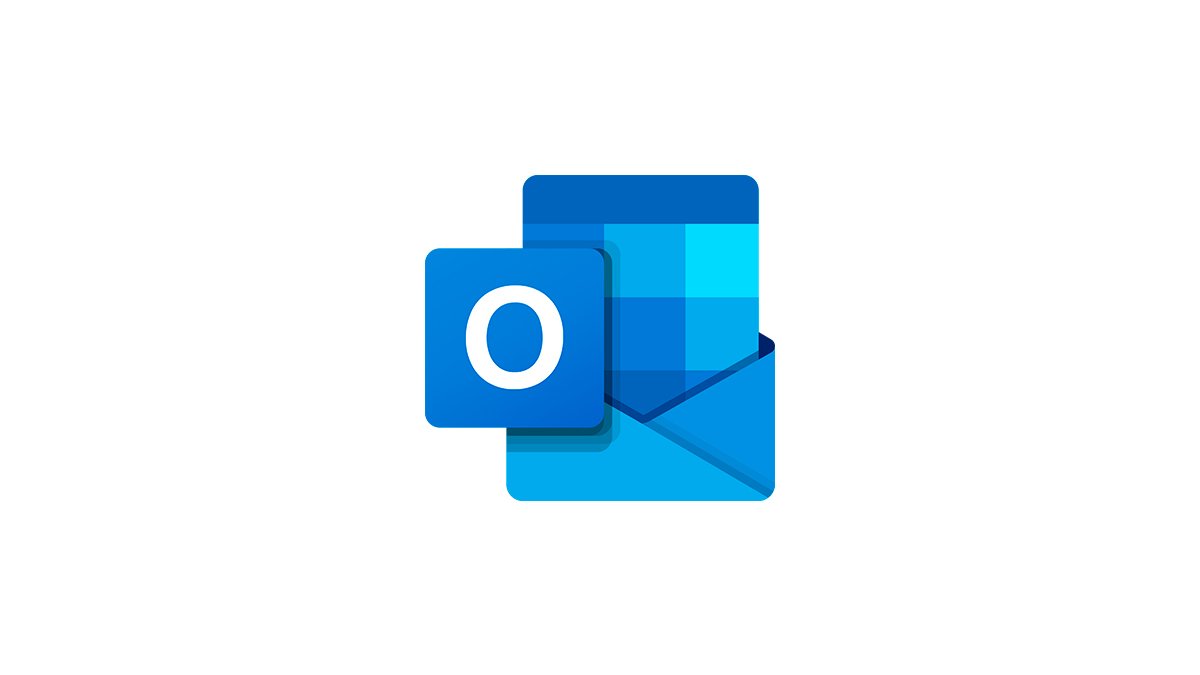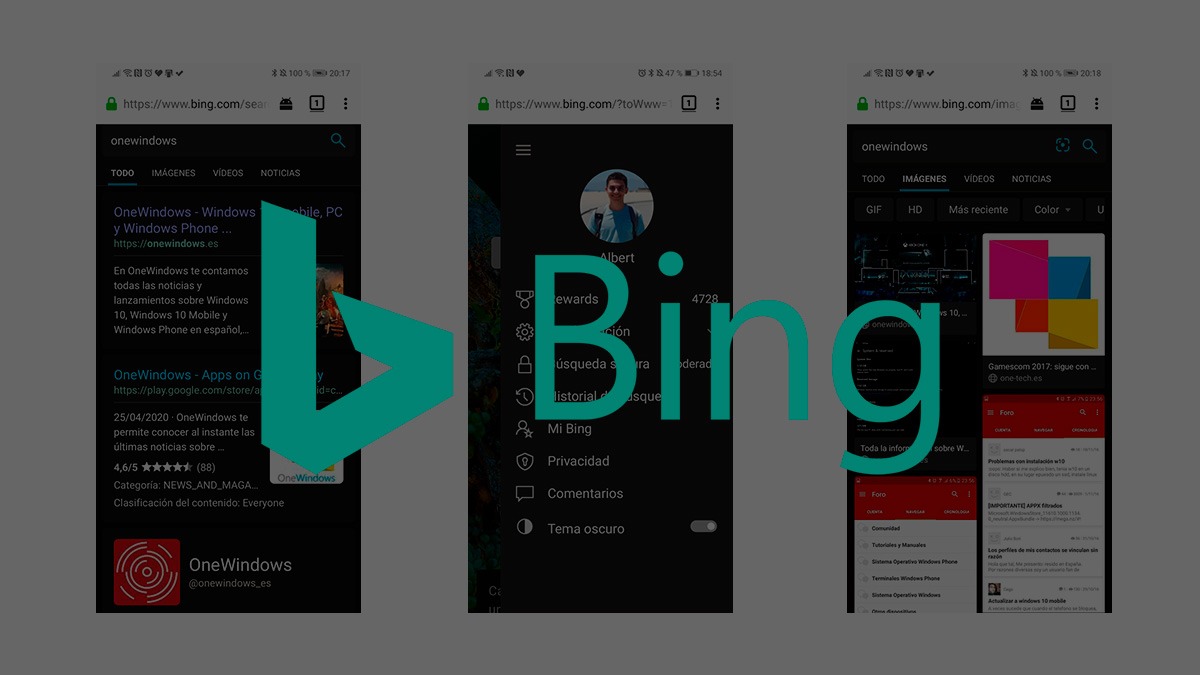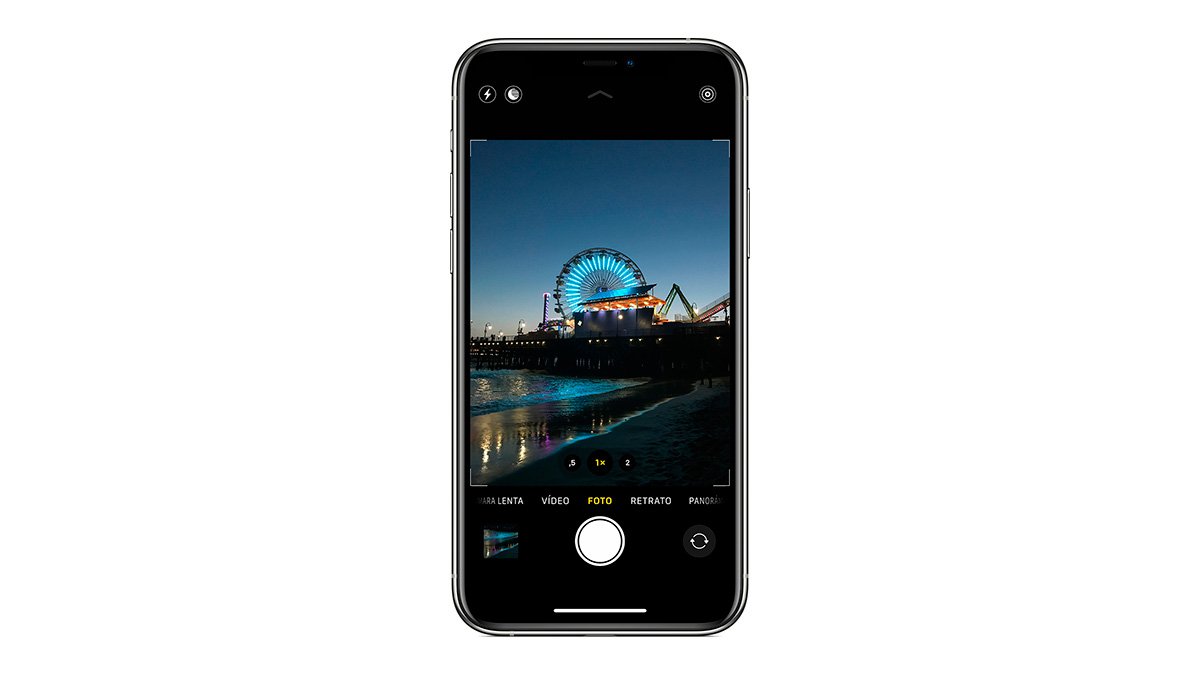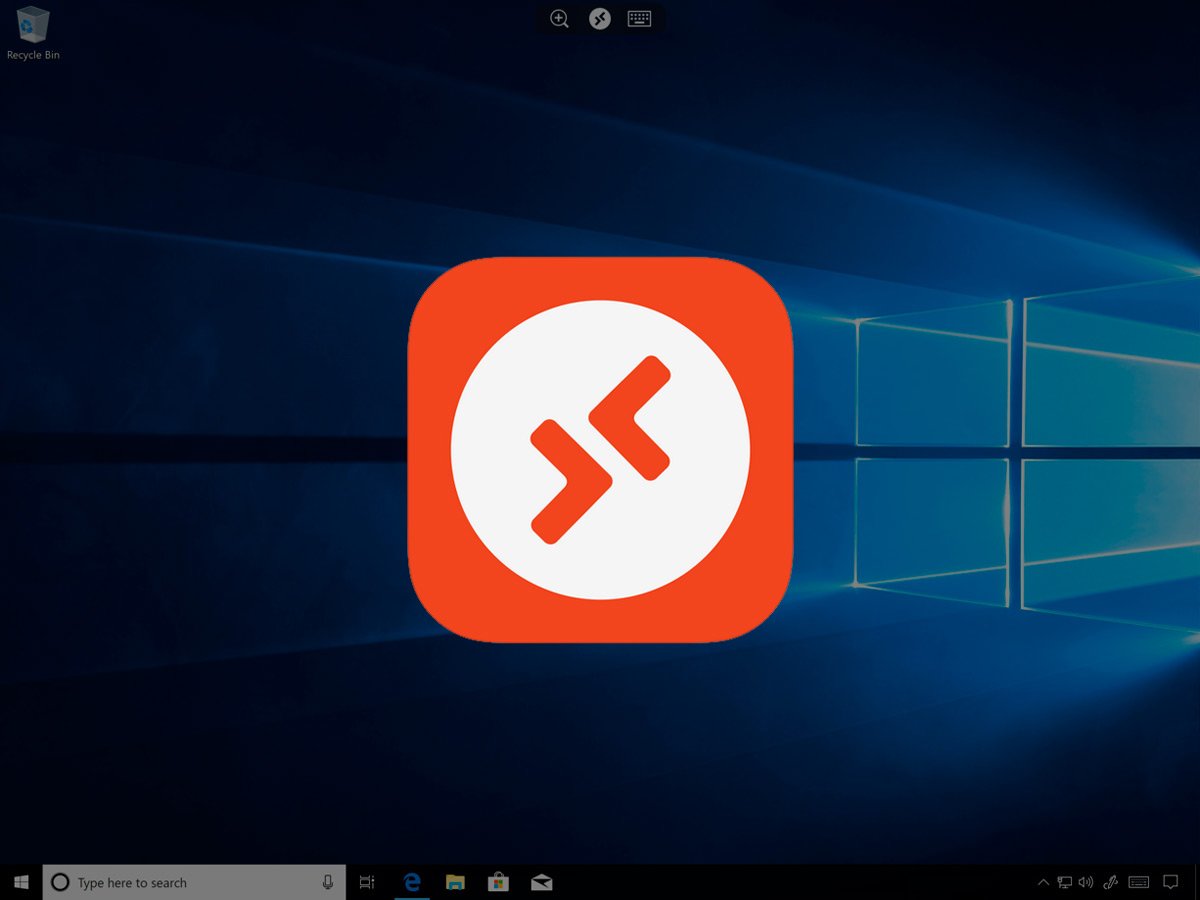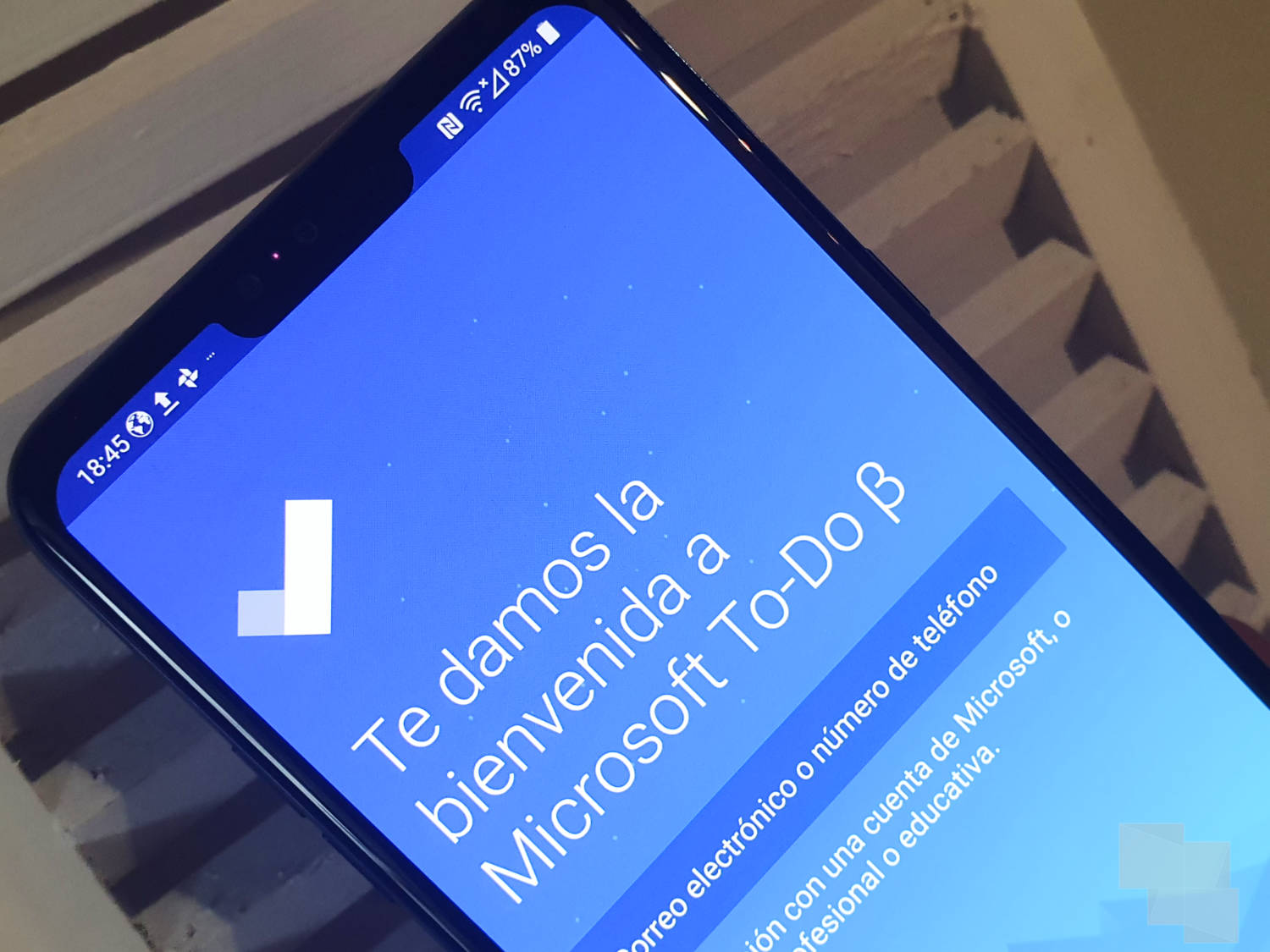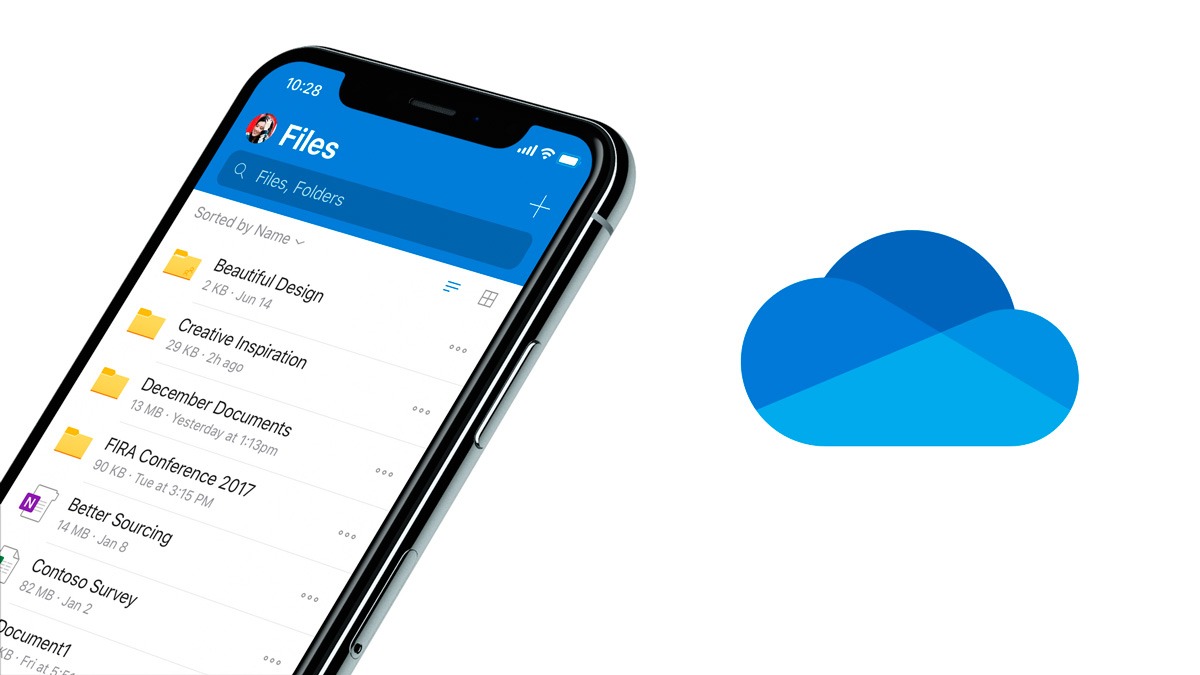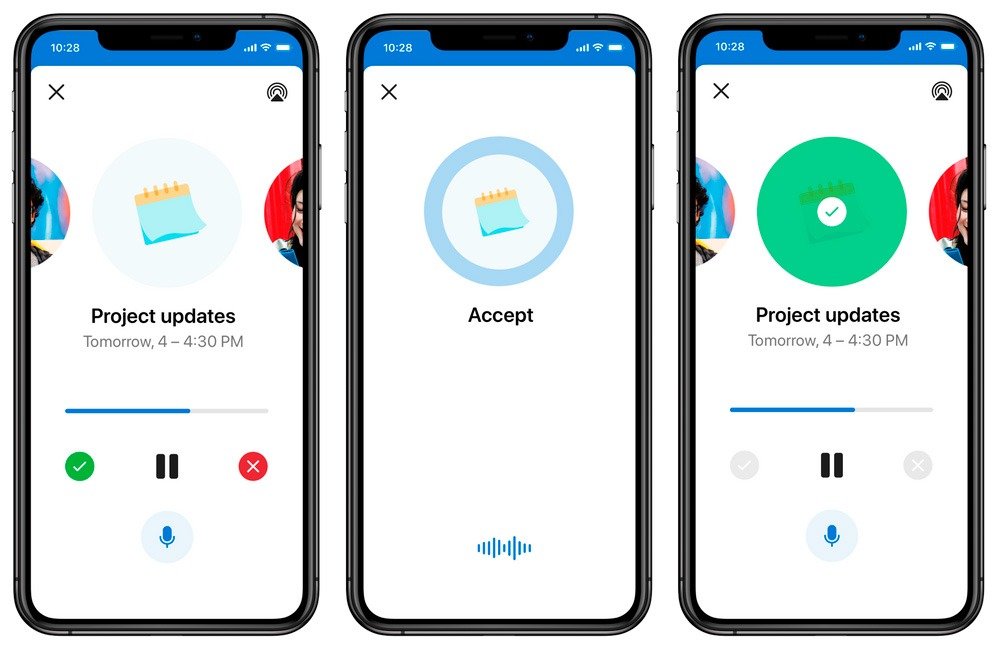Con distintas opciones de juegos en streaming en el mercado, no hay duda que ha día de hoy la plataforma mejor posiciona por catalogo, disponibilidad y precio es sin duda Xbox Cloud Gaming. Microsoft sabe que tiene ventaja y no quiere perderla por lo que hoy Catherine Gluckstein, vicepresidenta y jefa de producto de Xbox Cloud Gaming, ha anunciado que Xbox Cloud …
Read More »Tag Archives: ios
Cortana ya tiene fecha de despedida en Android e iOS
Seguimos clavando clavos en el ataúd de Cortana, uno de los productos de Microsoft que mejor futuro parecían tener en su lanzamiento. Desde hace meses estamos viendo movimientos que no auguran buenos tiempos para el asistente virtual de Microsoft, quien afirma se centrará en integrarlo con su suite de ofimática, pero que no pocos pensamos que no es mas que …
Read More »Cómo elegir la mejor aplicación espía
¿Estás buscando una aplicación espía? Obviamente la gran variedad que hay en tiendas online te impide saber cuál es la mejor, esto debido al gran auge que han tenido estos programas durante los últimos años, lo que ha convertido a este sector en un mercado muy competitivo. Por lo tanto, elegir la mejor aplicación para espiar móviles puede ser una …
Read More »Outlook para iOS ya permite mover los destinatarios y crear contactos con una cuenta por defecto
Las aplicaciones reciben continuamente actualizaciones y, aunque normalmente contamos con un listado de cambios, otras veces las mejoras nos llegan por otras vías. Es el caso de hoy que recogemos dos novedades incorporadas recientemente en Outlook para iOS gracias a Ross Smith IV, experto en Outlook para Android e iOS entre otros muchos roles en Microsoft. La primera de ellas …
Read More »OneDrive para iOS se actualiza con varios errores corregidos
Nueva actualización lanzada para la aplicación de OneDrive para iOS, versión 11.39.4. Esta actualización viene con un buen puñado de correctivos, algunos de los cuales, eran bastante necesarios. Este es el listado de cambios: A veces, los usuarios de OneDrive Personal no veían el lápiz en la barra de herramientas al abrir un PDF desde una carpeta compartida por primera …
Read More »Notifica correos como spam en Outlook para iOS con la última actualización
Microsoft lanzó en el día de ayer una nueva actualización de Outlook para iOS donde te será más sencillo que nunca notificar correos como spam desde la aplicación. El correo no deseado es uno de los mayores dolores de cabeza para los que usamos habitualmente el correo electrónico. Microsoft lleva años haciendo frente a él, con herramientas en Microsoft 365 …
Read More »Office para iOS se actualiza incluyendo escritura con la voz y más novedades
Una nueva actualización ha llegado a Microsoft Office para iOS en la App Store. La aplicación contenedera de Word, Excel, PowerPoint, Notas rápidas, Office Lens y algunas otras funcionalidades sigue mejorando. La nueva versión 2.38 de Office para iOS destaca la llegada de la escritura por voz, mejoras en la gestión de imágenes y compatibilidad con los archivos HEIC. Este …
Read More »Bing ya tiene modo oscuro en la web móvil en iOS y Android
El buscador de Microsoft, Bing, sigue avanzando en cuanto a funcionalidades, personalización e inteligencia. Hoy, nos toca hablaros de personalización con la llegada del modo oscuro. En plena fiebre del modo oscuro, donde lo raro es que alguna aplicación o incluso página web no ofrezca la posibilidad de alternar entre los dos modos, llega esta nueva opción a Bing. Según …
Read More »OneDrive en iOS recibirá soporte para las Live Photos este verano
El equipo de Microsoft ha confirmado una de las características más demandadas por los usuarios en el uservoice de OneDrive en iOS. El soporte para las Live Photos está en camino. Para quien no las conozca, las Live Photos en iOS, son fotos que realmente son como mini vídeos, ya que se guarda todo lo que pasa 1,5 segundos antes …
Read More »Microsoft Remote Desktop en iOS llega con soporte para ratón y panel táctil entre otras muchas novedades
El Escritorio remoto de Microsoft (en inglés Microsoft Remote Desktop) para iOS recibió el 31 de mayo una gran actualización para iOS. La aplicación también conocida como RD Client (el nombre que aparece al instalarse) recibió el soporte para ratón y panel táctil entre otras muchas novedades. Esta es una aplicación que en el pasado estuvo bastante abandonada, pero Microsoft …
Read More »To Do para iOS, Android y Windows 10 recibe novedades en la vista de tareas planificadas y otras mejoras
La aplicación de tareas de Microsoft, To Do, que ha sustituido ya completamente a Wunderlist, sigue con su paso firme incluyendo más mejoras y cambios para que los usuarios estén lo más satisfechos posible. Hoy, recibimos una nueva actualización para To Do, en iOS, Android y Windows 10. Como nos tiene acostumbrado el equipo de desarrollo detrás de To Do, …
Read More »OneDrive para iOS recibe mejoras y correcciones importantes
OneDrive para iOS hace unos días recibió una nueva actualización que llega con novedades y también importantes correcciones que agradecerán los usuarios. Aunque parece que OneDrive no avanza demasiado, las novedades van llegando, tanto en Android (con la digitalización de varias páginas para todos los usuarios) como en iOS y la versión 11.35 de OneDrive para iOS es muestra de …
Read More »Play My Emails en Outlook para iOS amplía sus capacidades junto con Cortana
No es una funcionalidad nueva, pero recibe mejoras importantes. Play My Emails fue introducida el año pasado en Outlook para iOS y ahora recibe novedades para aumentar las capacidades de Cortana dentro de Outlook. A grandes rasgos, Play My Emails ofrece a los usuarios de Outlook para iOS la gestión del correo y de las reuniones de forma inteligente. Cortana …
Read More » OneWindows
OneWindows